Kiểm tra cấu hình của Samsung S7 và S7 Edge qua ứng dụng CPU-Z
Với ứng dụng CPU-Z trên Samsung S7 và S7 Edge, bạn sẽ dễ dàng kiểm tra hiệu năng hoạt động của thiết bị và các thông số quan trọng. Nếu có bất kỳ sự cố nào trong quá trình sử dụng, bạn cũng có thể kiểm tra bảo hành của thiết bị qua những bước đơn giản để biết liệu thiết bị còn trong thời gian bảo hành hay không, từ đó có phương án sửa chữa hợp lý.

Kiểm tra cấu hình Samsung S7, S7 Edge bằng CPU-Z
Để thực hiện kiểm tra cấu hình Samsung S7, S7 Edge qua CPU-Z, bạn cần làm theo các bước sau:
- Tải và cài đặt phiên bản mới nhất của CPU-Z cho thiết bị của bạn tại đây: Download CPU-Z cho Android.
- Để quá trình kiểm tra với CPU-Z trên Samsung S7, S7 Edge diễn ra suôn sẻ, bạn nên đảm bảo rằng pin của thiết bị còn trên 50% trước khi bắt đầu kiểm tra.
Hướng dẫn kiểm tra CPU-Z trên Samsung S7, S7 Edge
Bước 1: Mở ứng dụng CPU-Z đã tải và cài đặt trên thiết bị của bạn.

Bước 2: Khi truy cập vào ứng dụng, màn hình đầu tiên sẽ hiển thị thông tin quan trọng về bộ xử lý CPU của điện thoại Samsung. Giao diện của phần mềm được chia thành nhiều tab, giúp bạn dễ dàng nắm bắt thông tin tổng quan. Ví dụ trong bài này, Tripi.vn sẽ thực hiện kiểm tra CPU-Z trên Samsung S7 Edge.

Đối với Samsung S7 Edge, có hai phiên bản sử dụng chip Snapdragon 820 (cho thị trường Mỹ và một số quốc gia) và Exynos (dành cho máy chính hãng Việt Nam và một số quốc gia châu Á). Màn hình CPU-Z cũng sẽ hiển thị số nhân của CPU và tình trạng hoạt động của từng nhân.
* Tab Device cung cấp các thông số chi tiết về thiết bị:

Các thông số bạn nên chú ý bao gồm:
Model: Mã hiệu Model của máy: SM=G935xx (với xx là mã số thay đổi tùy theo thị trường bán).
Độ phân giải màn hình: 1440x2560, giữ nguyên trên tất cả các phiên bản của Samsung S7 Edge.
Mật độ màn hình: Chỉ số này có thể thay đổi tùy thuộc vào cấu hình cụ thể.
Tổng dung lượng RAM: 3421 MB, không thay đổi giữa các phiên bản của S7 Edge.
Ram khả dụng: Dung lượng RAM trống tức thời – có thể thay đổi theo nhu cầu sử dụng.
Bộ nhớ trong: 24,27 GB cho phiên bản bộ nhớ 32GB.
Bộ nhớ khả dụng: Không gian lưu trữ còn lại trong bộ nhớ trong.
* Tab Hệ thống cung cấp thêm các thông số chi tiết:

Những thông số bạn cần chú ý bao gồm:
Phiên bản Android: 6.0.1 – phiên bản hệ điều hành mới nhất được chính thức phát hành.
Quyền Root: Chưa có/Đã có – Kiểm tra xem thiết bị đã được root hay chưa.
Thời gian hoạt động hệ thống: Khoảng thời gian mà máy đã hoạt động kể từ lần khởi động lại cuối cùng.
* Tab Pin hiển thị thông tin về tình trạng pin:

Các thông số quan trọng cần chú ý bao gồm:
Độ khỏe của pin: Nếu sức khỏe của pin không còn ở mức 'Tốt' (Good), bạn nên ngừng sử dụng ngay lập tức vì pin đã bị hư hại.
Độ đầy của pin: Mức pin còn lại trong thiết bị của bạn.
Nguồn năng lượng: Pin/Sạc – Kiểm tra xem thiết bị đang sử dụng pin hay đang được sạc.
Trạng thái: Kiểm tra xem thiết bị có đang được sạc hay không.
Công nghệ: Li-ion – Công nghệ pin tiêu chuẩn trên mọi phiên bản của S7e.
Độ nhiệt: Nhiệt độ pin – Nếu nhiệt độ pin quá cao, bạn cần dừng sử dụng ngay để tránh nguy hiểm!
* Tab Nhiệt độ: Hiển thị các thông số nhiệt độ. Nếu hầu hết các chỉ số vượt quá 50 độ C hoặc tạo cảm giác nóng, khó chịu khi cầm, có thể thiết bị đang gặp vấn đề phần cứng:

https://Tripi.vn/kiem-tra-cpu-z-tren-samsung-s7-s7-edge-8820n.aspx
Chúng ta vừa cùng khám phá cách kiểm tra thông số trên Samsung S7, S7 Edge thông qua ứng dụng CPU-Z. Nếu bạn sử dụng thiết bị S7 Edge, đừng quên tham khảo các tính năng mới và cách sử dụng màn hình cong hiệu quả. Bạn cũng có thể tham khảo cách nhập danh bạ từ SIM vào thiết bị S7, S7 Edge một cách nhanh chóng và chính xác.
Có thể bạn quan tâm

Mẹo lấy chìa khóa gãy bị kẹt trong ổ nhanh chóng, hiệu quả

Hướng dẫn chi tiết cách chuyển đổi mã font chữ và khắc phục lỗi font chữ bằng Unikey

Bộ sưu tập bài tập thực hành tin học văn phòng đầy đủ và chi tiết

Khám phá 11 khách sạn giá hợp lý gần sân bay Tân Sơn Nhất
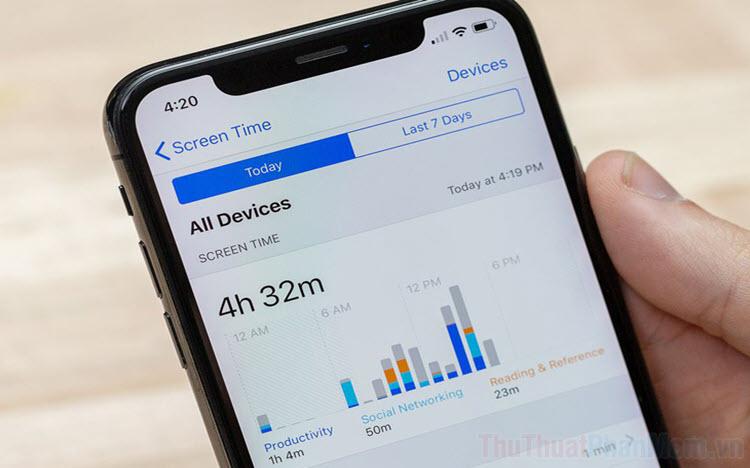
Hướng dẫn chi tiết cách tắt tính năng Screen Time (báo cáo thời gian sử dụng) trên iPhone


